Następnym krokiem, jaki należy wykonać w celu zainstalowania aplikacji Comarch WMS Magazynier jest instalacja Menadżera Kluczy (serwisu licencji – dostarczonego przez Comarch). Instalację Menadżera Kluczy użytkownik przeprowadza z poziomu aplikacji Comarch ERP Auto Update.
Produkt Comarch ERP Menadżer Kluczy, jest automatycznie dodawany do drzewa produktów przy pierwszym uruchomieniu Comarch ERP Auto Update 2017.1. Ponieważ Comarch ERP Menedżer Kluczy może być instalowany na jednej maszynie tylko raz, produkt ten będzie dostępny do instalacji jedynie z poziomu profilu głównego. Instalacja tego produktu powinna się odbywać na stanowisku, na którym zainstalowany jest Microsoft SQL Server. Aby odpowiednio skonfigurować Comarch ERP Menadżer Kluczy, należy wybrać przycisk [Konfiguracja].
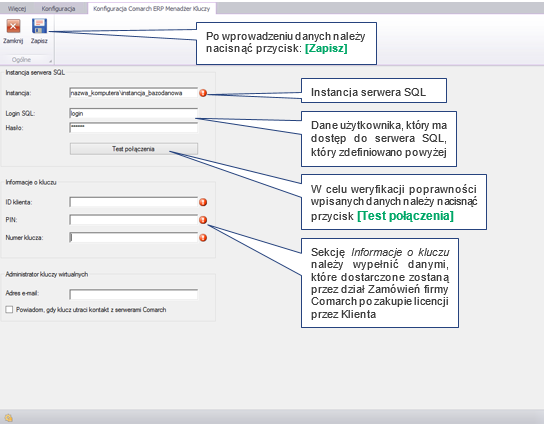
- Instancja – serwer SQL, musi to być lokalna instancja dla komputera, na którym instalowany jest Menadżer Kluczy;
- Login SQL – nazwa (login) użytkownika na serwerze SQL, który będzie logował się do SQL. Niezależnie od tego czy to będzie Logowanie domenowe, czy serwerowe musi posiadać uprawnienia administracyjne na tym serwerze SQL. Jeżeli jest to użytkownik domenowy, należy wprowadzić także jej nazwę (domena\nazwa_uzytkownika);
- Hasło – hasło na użytkownika, którego podaliśmy w polu Login SQL;
- Test połączenia – sprawdzenie połączenia podanego użytkownika do serwera SQL. Po poprawnej weryfikacji pojawi się komunikat jak poniżej.
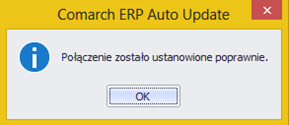
- Informacje o kluczu – ID klienta, PIN, Numer klucza – dane dotyczące klucza wirtualnego, dostarczone przez dział Zamówień firmy Comarch, po zakupie licencji przez Klienta.
Po wprowadzeniu danych konfiguracyjnych dla Menadżera Kluczy, należy nacisnąć przycisk: [Zapisz] oraz przejść do okna głównego Comarch ERP Auto Update i wybrać opcję [Pobierz i instaluj].
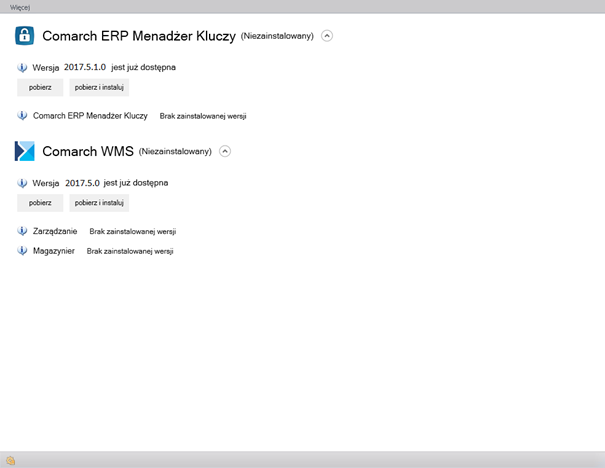
Po poprawnej instalacji Menadżera Kluczy powinien pojawić się okno jak na rysunku poniżej:
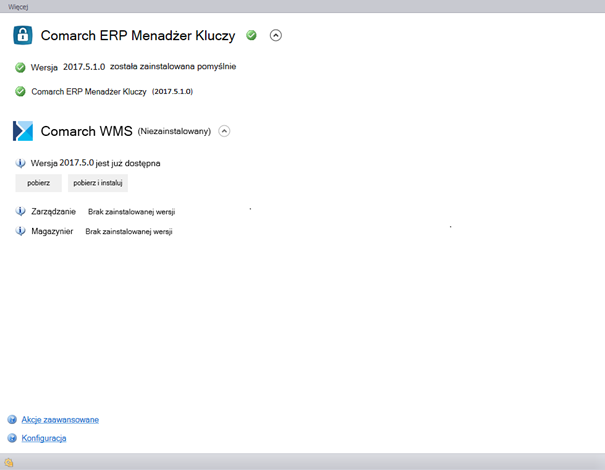
Po zakończeniu instalacji, uruchomieniu Comarch ERP Menadżer Klucza w prawym dolnym rogu ekranu powinna pojawić się ikona informująca o stanie gwarancji na program –
![]() . Więcej informacji dotyczących obsługi Menadżera znajduje się w podrozdziale niżej „Obsługa Comarch ERP Menadżer Kluczy”.
. Więcej informacji dotyczących obsługi Menadżera znajduje się w podrozdziale niżej „Obsługa Comarch ERP Menadżer Kluczy”.
W prawym dolnym rogu ekranu znajduje się ikona informująca o stanie gwarancji programu Comarch ERP Menadżer Klucza – ![]() . Zielony kolor ikony kłódki informuje o prawidłowym stanie pozwalającym na pracę z najnowszymi wersjami oprogramowania dla zakupionych modułów.
. Zielony kolor ikony kłódki informuje o prawidłowym stanie pozwalającym na pracę z najnowszymi wersjami oprogramowania dla zakupionych modułów.

- Brak informacji o dostępnych modułach, lub zatrzymana usługa – „Zarządzanie kluczami produktów Comarch ERP”– aplikacje Comarch mogą pracować jedynie w trybie DEMO
- Program poza gwarancją – można pracować, ale tylko na wersjach, których data produkcji jest wcześniejsza od daty ważności zakupionych modułów. Zalecamy przedłużenie ważności gwarancji.
- Program na gwarancji – prawidłowy stan pozwalający na pracę z najnowszymi wersjami oprogramowania dla zakupionych modułów.
Dokładniejszy opis dotyczący instalacji, konfiguracji oraz obsługi aplikacji Comarch ERP Menadżer Kluczy znajduje się w dokumencie Instrukcja użytkownika – Menadżer Kluczy, który jest dostępny tutaj.
Pobieranie i zwalnianie modułówZajęcie modułu odbywa się w momencie zalogowania się do aplikacji. Na podstawie loginu operatora, bazy danych, nazwy serwera i kodu urządzenia tworzony jest klucz, który potem jest weryfikowany przez Menadżera Kluczy. Jeżeli program nie dopasuje wysyłanego klucza z żadnym obecnie zarezerwowanym wówczas zostanie zajęty kolejny moduł.
Do poprawnego działania aplikacji Comarch WMS Magazynier potrzebne są moduły na kluczu wirtualnym, dodanym w Comarch ERP Menadżer Kluczy, do modułu: Altum WMS Magazynier oraz Altum API – na tym samym kluczu.
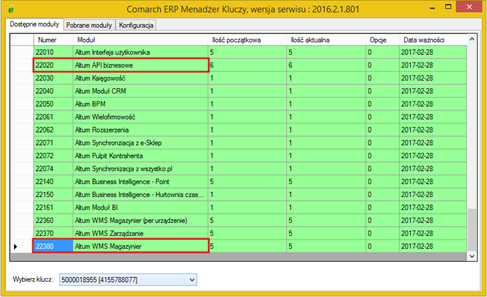
Aplikacja Comarch WMS Magazynier używa modułów stanowiskowych (podobnie jak Comarch ERP Altum), po wylogowaniu się danego użytkownika moduł zostaje zwolniony i może być użyta przez innego użytkownika.
Aktywacja klucza wirtualnego następuje na serwerze Comarch, moduły odnawiane są cyklicznie poprzez połączenie z serwerem. Do aktywowania i odnawiania modułów wymagane jest połączenie internetowe – alternatywną metodą odnowienia modułów (brak połączenia internetowego) jest:
- wysłanie smsa,
- wysłanie wiadomości e-mail,
- kontakt telefoniczny z Konsultantem.
Na zakładce konfiguracja widoczna jest informacja dotycząca czasu pozostałego do upłynięcia ważności modułów. Moduły powinny być odnowione przynajmniej raz na 24 godziny lub 72 godziny (dotyczy tylko Comarch ERP Altum), aby program pracował w pełnej wersji. Próba nawiązania połączenia internetowego wykonywana jest co 2 godziny. W przypadku, gdy w ciągu 24 godzin/72 godzin moduły nie zostaną odnowione stracą ważność.
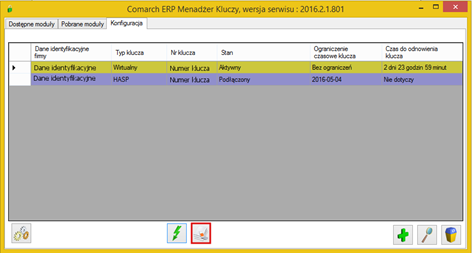
Na karcie Konfiguracja dostępny jest przycisk [Aktualizacja modułów w przypadku braku połączenia internetowego] (przycisk w czerwonej ramce).
Po wywołaniu przycisku pojawi się okno Aktualizacja modułów w przypadku braku połączenia internetowego.
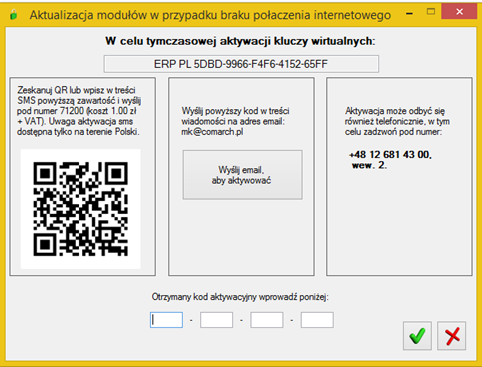
W celu aktywacji modułów należy skorzystać z jednej z dostępnych opcji uzyskania kodu aktywacyjnego – otrzymany kod należy wpisać w pola odnoszące się do Otrzymany kod aktywacyjny wprowadź poniżej:. Po poprawnym przyjęciu kodu Czas do odnowienia modułów: zostanie ustawiony na 24 godziny/72 godziny.
W przypadku, gdy klucz został zablokowany (np. komunikat „klucz jest aktywny na innym stanowisku”) w celu odblokowania należy skontaktować się z Asystą Comarch lub z Autoryzowanym Partnerem Comarch.
Autoryzowany Partner Comarch za pomocą platformy IZAM ma możliwość resetu klucza. Opcja dostępna jest z poziomu platformy IZAM (karta kontrahenta – instalacji z kluczem wirtualnym).
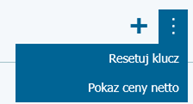
Opcja [Resetuj klucz] skierowana dla Autoryzowanych Partnerów Comarch umożliwia odblokowanie określonego klucza wirtualnego według następujących warunków:
- reset można wykonać dwukrotnie dla danego klucza wirtualnego w przeciągu 48 godzin,
- reset można wykonać trzykrotnie w ciągu 30 dni dla danego klucza wirtualnego,
Blokada wykonania resetu klucza zwalniana jest odpowiednio po upływie 48 godzin lub 30 dni od wykonanego resetu.
W przypadku, gdy liczba dostępnych resetów dla Autoryzowanego Partnera Comarch została wykorzystana w celu kolejnego odblokowania klucza należy skontaktować się z Asystą Comarch.
